Cómo crear un formulario de varios pasos en Convertri
Convertri es un gran constructor de páginas de aterrizaje para construir páginas de aterrizaje rápidas y de alta conversión.
Pero los formularios multipaso no son su especialidad, por lo que hemos visto todo tipo de sugerencias poco prácticas para crear formularios multipaso Convertri, y normalmente implican capas ocultas y varias páginas. Son difíciles de mantener y una pesadilla de montar.
En lugar de hackear cientos de líneas de JavaScript, esta guía le mostrará cómo añadir un formulario Growform a su página de destino Convetri.
Growform es el constructor de formularios multipaso líder, y está diseñado para la velocidad y las conversiones – así que si ya estás en Convetri, ¡estás a mitad de camino!
Al final de este post, terminarás con una página de aterrizaje Convertri que se parece a esto:
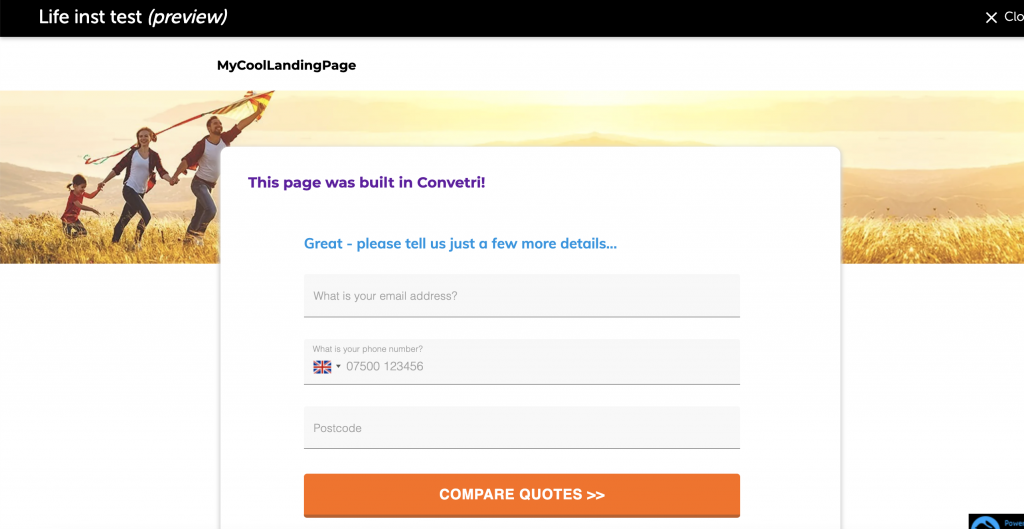
Tabla de contenidos
1 – Crear un formulario en Growform
Casi no hace falta decirlo, pero primero tendrás que crear un formulario en Growform. Hay una prueba gratuita de 14 días sin necesidad de tarjeta de crédito disponible aquí.
El primer paso será algo parecido a esto:

Consulta nuestra guía de introducción si necesitas ayuda en esta fase.
2 – Obtenga su código de participación Growform
Cuando estés satisfecho con tu formulario, ve a “Compartir formulario” en la barra superior azul.
Elija la primera opción – “Incrustar Growform directamente en su sitio web con un fragmento HTML”, haga clic en el código y cópielo en el portapapeles.

3 – Añade un “elemento HTML” a Convertri y pega tu código
Ahora, abre tu página de aterrizaje Convetri en su editor y arrastra el elemento “Elemento HTML” al lienzo. Como referencia, tiene este aspecto: “<>”.
Pulsa el botón azul “propiedades del elemento” y luego “Editar HTML”. Pega el código en la casilla:
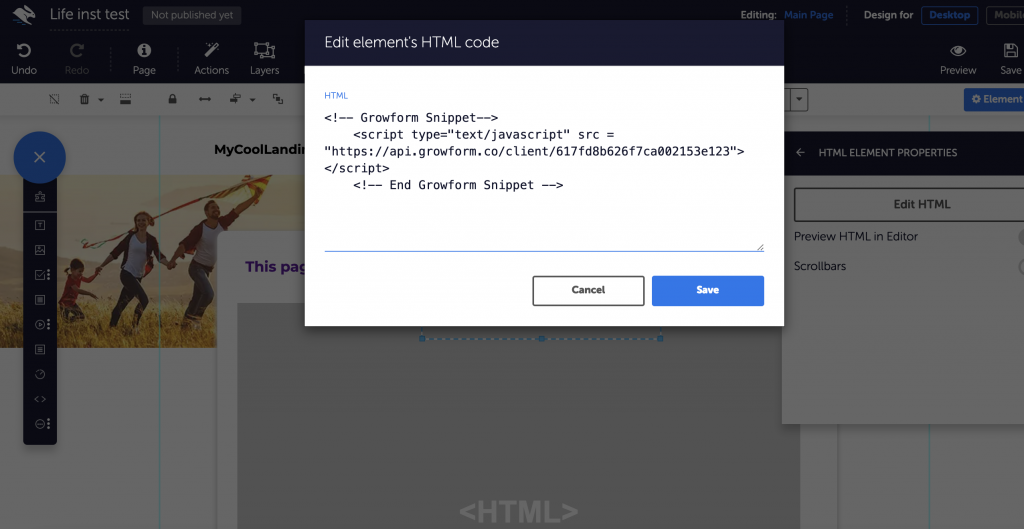
Pulsa “Guardar” y no olvides ajustar la posición de la caja para móviles, como es habitual en el constructor de Convertri.
4 – Previsualice su formulario y realice algunos ajustes
Pulsa “Vista previa” para previsualizar tu formulario en Convertri – ¡deberías ver tu formulario incrustado!
He aquí algunos ajustes que puedes hacer para que tu forma sea perfecta:
- En la configuración de “Tema” de Growform, establece el fondo del contenedor padre en color, y elige un color de fondo que coincida con el color de fondo en Convertri
- Elimina cualquier encabezado/instrucciones en la parte superior de tu formulario Growform – siempre puedes ponerlos en Convertri
- Ajuste el color primario de su formulario (que afecta a las barras de progreso y a los acentos), así como la gama de otros ajustes de color.
¡Ya está! Usted ha hecho con éxito una respuesta, hermosa Convertri formulario de varios pasos.
¿Necesitas más? Siempre estamos construyendo nuevas características que hacen que sea fácil crear formularios de varios pasos en Convertri.
Póngase en contacto con nosotros para hacernos llegar sus comentarios y ayudarnos a perfilar la hoja de ruta.
Recent Posts
- Cómo enviar conversiones a Facebook/Meta a través de la API de conversión (CAPI)
- Los 9 mejores programas de distribución de clientes potenciales para maximizar la eficacia y la conversión de las ventas
- Nuestra lista definitiva de 7 pasos para la cualificación de clientes potenciales y el éxito en las ventas
- Compartimos nuestras mejores estrategias para ayudarte a generar más clientes potenciales de diseño web
- Compartimos 6 formas eficaces de impulsar la generación de prospectos para dentistas
Categories
- Conformidad
- Convertri
- CRO
- Diseño de formularios
- Diseño de formularios de varios pasos
- Generación de clientes potenciales
- Google Tag Manager
- Herramientas
- Hubspot
- Inmobiliario
- Integración
- Marketing
- Ofertas especiales de captación de clientes potenciales
- Prospección
- Sin categorizar
- TrustedForm
- Tutoriales
- Tutoriales Unbounce
- Unbounce
- Uso de growform
